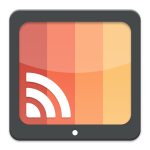
Dropboxに保存されているコンテンツも再生可能!
最終更新 [2014年7月11日]
この記事内には広告リンクが含まれています。
\\どうかフォローをお願いします…//
< この記事をシェア >
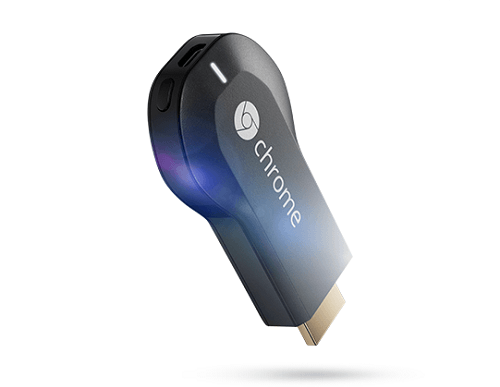
『AllCast』というアプリを使えばChromecastがさらに生きてきます
このアプリを使えばスマホ端末内の動画や画像はもちろん、DropBoxやGoogle Driveなどのオンラインストレージ内のコンテンツもChromecastでテレビに映し出せます
旅行で撮った写真や動画を大画面で見たいときや友だちや家族と大画面で見たいときにはいいのではないでしょうか!
簡単にコンテンツを再生する事ができるので便利です
使い方は以下になります
[関連記事]
『U-NEXT』が30日間無料!Chromecastがあればさら2,600円分のポイントGET!
⇒無料で動画配信サービス『U-NEXT』を使う方法 – Chromecastがあればさらにお得!
dビデオ会員は絶対に応募しよう!
⇒Chromecastを無料でGETする方法【dビデオで10,000台プレゼントキャンペーン実施】
Chromecastの設定に困ったらコチラ
⇒Chromecast 初期セットアップ、アプリの使い方
⇒Chromecastでニコニコ動画やFC2動画、Huluなど動画配信サービスを見る方法
AllCastの使い方
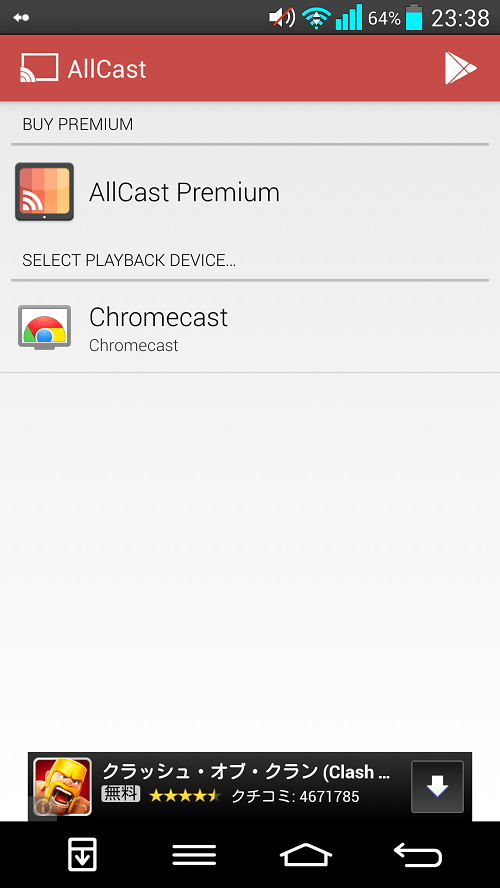
以下からアプリをダウンロードします

AllCastをインストールしたら起動してください
起動すると、接続するChromecastが表示されるので選択し接続してください
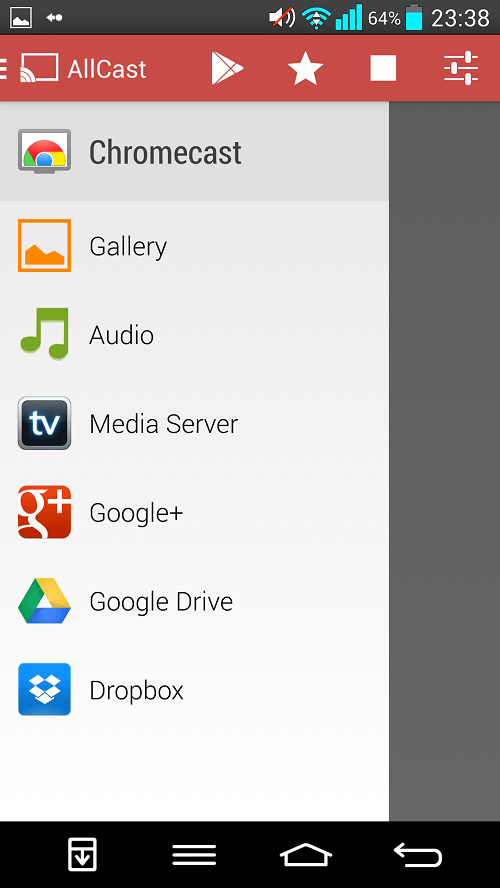
Chromecastに接続したら画面左上のメニューボタンを押してください
一番下に「Dropbox」があるので選択してください
■Gallery
■Audio
■Medhia Server
■Google+
■Google Drive
■Dropbox
GalleryやAudioを選択しすると、スマホ端末内のコンテンツをChromecastで再生できます
Media Serverでは同じ帯域にあるPCなどにアクセスできるので、PC内のコンテンツをChromecastで再生できます
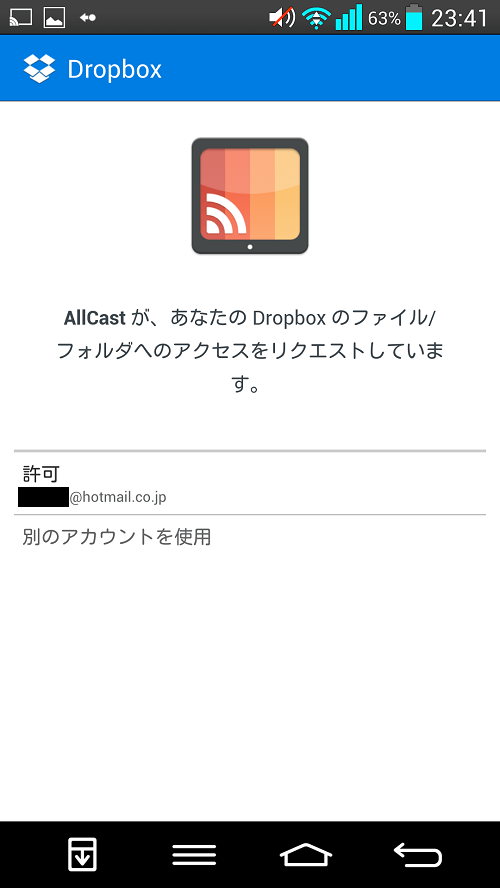
Dropboxを選択するとアクセスの許可を求めてくるので許可してください
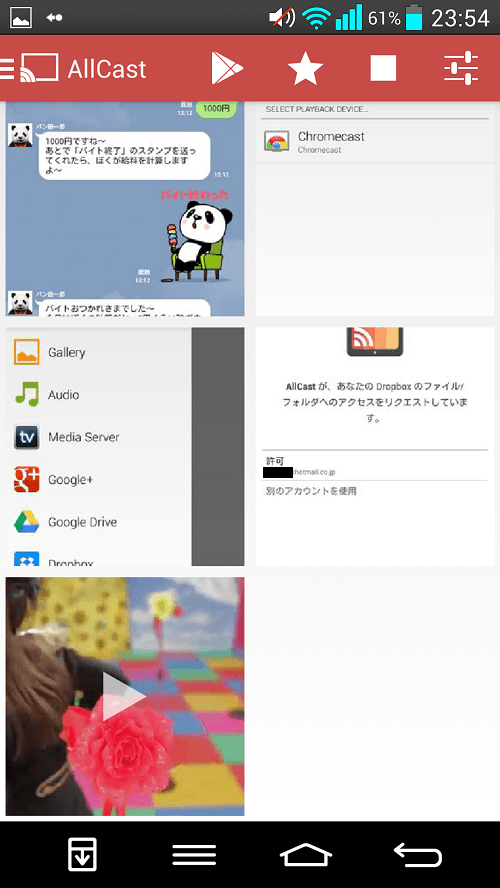
アクセスを許可するとAllcastから自分のDropbox内のファイルを再生できます
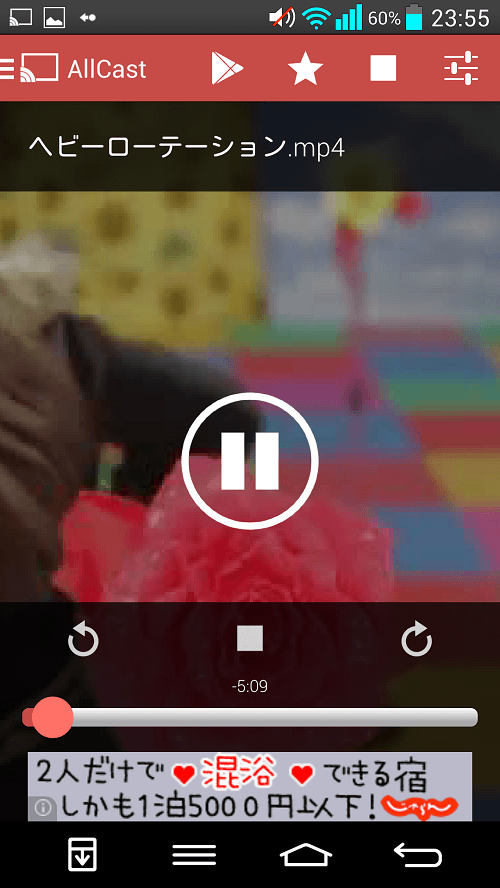
動画や画像を選択してみてください

選択すると、この様にテレビに映し出されます
ChromecastはAmazonでは買えません!
Amazonのプライム・ビデオにChromecastが対応していないという理由で、AmazonからChromecastが買えなくなりました。Amazon以外のショップでは販売していますよ~。
⇒楽天市場(15~25歳なら「楽天学割」がお得! / 楽天カード)
⇒Yahoo!ショッピング
⇒ヤマダ電機
⇒ビックカメラ
⇒ヨドバシカメラ
Amazonから発売された「Fire TV Stick」もChromecastと同様の機能が搭載されているので気になる人はチェックしてみて下さい。
< この記事をシェア >
\\どうかフォローをお願いします…//
このChromecastでDropboxや端末内の動画や画像を見る方法【AllCastの使い方】の最終更新日は2014年7月11日です。
記事の内容に変化やご指摘がありましたら問い合わせフォームまたはusedoorのTwitterまたはusedoorのFacebookページよりご連絡ください。


























